-
×Información¿Necesita ayuda con Windows 11?
Vea información sobre compatibilidad, actualización y soluciones para problemas conocidos de HP y Microsoft, clicando aquí
InformaciónCorrija errores en Win 10Resuelva problemas de actualización de Windows 10 en un PC HP – Centro de soporte HP para Windows 10
-
-
×Información¿Necesita ayuda con Windows 11?
Vea información sobre compatibilidad, actualización y soluciones para problemas conocidos de HP y Microsoft, clicando aquí
InformaciónCorrija errores en Win 10Resuelva problemas de actualización de Windows 10 en un PC HP – Centro de soporte HP para Windows 10
-
- Comunidad de Soporte HP
- >
- Impresoras
- >
- Impresión
- >
- PLOTTER HP DESIGNJET T790 ERROR
- Suscribirse
- Marcar tema como nuevo
- Marcar tema como leído
- Hacer que este Tema flote siempre en la parte superior de mi pantalla
- Seguir
- Suscribir
- Silenciar
- Página de impresión sencilla

Crea una cuenta en la Comunidad HP para personalizar tu perfil y realizar una pregunta
- Marcar como nuevo
- Favorito
- Suscribir
- Silenciar
- Suscribirse
- Resaltar
- Imprimir
- Reportar Mensaje
Resuelto!
PLOTTER HP DESIGNJET T790 ERROR
el 26-04-2020 12:45 AM
DESPUES DE DIAS DESCONECTADO, EL EQUIPO ENVIO UN ERROR 42,10
¡Resuelto! Ir a solución.
Soluciones aceptadas
- Marcar como nuevo
- Favorito
- Suscribir
- Silenciar
- Suscribirse
- Resaltar
- Imprimir
- Reportar Mensaje
Resuelto!
PLOTTER HP DESIGNJET T790 ERROR
el 03-05-2020 01:33 PM
AL VERIFICAR LO ANTES EXPUESTO; DESCONECTE EL EQUIPO DE LA ENERGIA Y DE LA RED; PASADO UN TIEMPO CONECTE EL EQUIPO A LA ENERGIA SIN CONECTAR A LA RED. SE INICIALIZO Y QUEDO EN LISTO, SE INSTALO UN ROLLO DE PAPEL, DESPUES ENVIE A IMPRIMIR PRUEBAS DE IMPRESION DEL MENU, TODO LO IMPRIMIO BIEN. DESPUES CONECTE LA RED Y SE ENVIO A IMPRIMIR UN ARCHIBO DEL CPU, APARECIO EN EL PANEL EL MENSAJE DE RECIBIENDO ARCHIBO TARDO UN BUEN RATO PARA QUE IMPRIMIERA, CUANDO INICIO LA IMPRESION , HABIA TRABAJOS PEND. HASTA QUE IMPRIMIO TODO. SE RESTABLECIO. GRACIAS POR SU APOYO. SALUDOS.
- Marcar como nuevo
- Favorito
- Suscribir
- Silenciar
- Suscribirse
- Resaltar
- Imprimir
- Reportar Mensaje
Resuelto!
PLOTTER HP DESIGNJET T790 ERROR
el 26-04-2020 01:15 AM
Hola @REYESARTURO .
El error del sistema 42:10 se refiere a una falla del motor del eje de escaneo (problema eléctrico causado por dificultades para mover el carro; demasiada fuerza necesaria para moverlo debido a obstrucciones, alta fricción o restricciones).
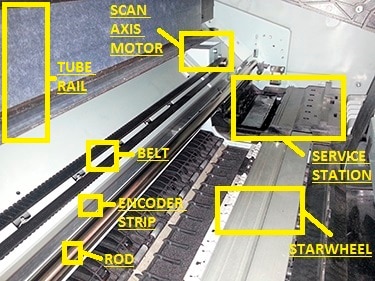
- Carro: Con la impresora desenchufada y sin papel cargado, muévala MANUALMENTE de lado a lado, verifique si hay obstrucciones generales. Debe moverse libremente por toda el área del eje de escaneo. Si la estación de servicio bloquea el carro (lado derecho), no será posible sacarlo manualmente. Si es así, la recomendación es reiniciar la impresora, esperar a que salga el carro y luego desenchufar la impresora. La cubierta del carro DEBE estar bien cerrada (el pestillo azul debe enganchar la pieza de metal frente al carro). Si es necesario, para una solución de problemas ideal, se recomienda retirar todos los cabezales de impresión (PH) del carro para buscar trozos de papel debajo de los PH. Además, verifique si están delaminados (una tira delgada de plástico en la parte inferior) ya que esto puede hacer que se estrellen con el papel. Manténgalos fuera durante el resto del diagnóstico.
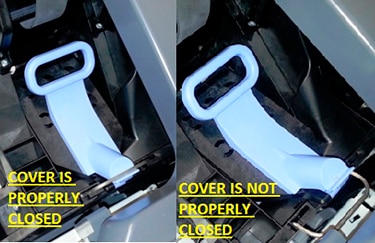
- Cortador : Para las impresoras con el cortador NO conectado al carro (T610 / T1100 / T620 / T1120 / Z2100 / Z3100 / Z3200 / Z5200), asegúrese de que esté completamente hacia el lado izquierdo de la impresora (cuando la mire). Ningún pedazo de papel debe estar obstruyendo su movimiento. Debe engancharse y desengancharse correctamente y debe moverse libremente (sin fricción) a través de su riel. Para impresoras con el cortador conectado al carro (T770 / T1200 / T790 / T1300 / T2300 / Z5400), asegúrese de que se deslice libremente cuando el carro se mueva manualmente de lado a lado. Debe estar desactivado (posición hacia arriba) y ningún pedazo de papel debe estar obstruyendo su movimiento. Debe activar y desactivar correctamente. Para una solución de problemas ideal (si se sospecha que el cortador es parte del problema), se recomienda quitarlo. Para cualquier impresora, es una pieza auto reemplazable por el cliente.


- Correa : si está suelta, desgastada, destrozada o rota, el motor del eje de escaneo no podrá agarrarla ni moverla. En algunos casos, la parte del cinturón que está desgastada (dientes faltantes) o triturada se “deslizará” cuando el motor la agarre. Los ruidos son comunes cuando esto sucede. Debido a esto, es importante verificar detenidamente toda la correa, pulgada por pulgada. Si comienza a faltar dientes, se colocarán en todo el Eje de escaneo o en la parte superior de las impresiones. Además, compruebe (si es posible) el tensor de la correa (extremo izquierdo de la correa frente a la impresora), puede estar roto o fuera de lugar. Dependiendo de la serie de impresoras, el tensor puede no estar incluido con la correa.
- Varilla de transporte : debe estar correctamente engrasada. El carro debe deslizarse libremente a través de él, si no; Limpie y engrase la varilla con aceite sintético.
- Tira del codificador : no debe estar rayada, doblada ni dañada. Si está sucio, límpielo con un líquido no abrasivo y un paño sin pelusa. Sostenga la tela en forma de "U" invertida alrededor de la tira del codificador. Limpie hasta que no quede ningún residuo de tinta en el paño.
- Estación de servicio : pueden haberse caído trozos o papel. Compruebe si hay obstrucción, especialmente si el carro se detiene cuando muestra el error del sistema. Si es así, es importante eliminar también todos los PH.
- Conjunto Starwheel : si hay trozos de papel debajo, no podrá moverse hacia arriba y hacia abajo correctamente. Si permanece solo en la posición superior, el carro puede tocarlo cuando se mueve de lado a lado. Cuando la palanca de la izquierda está hacia arriba, el papel debe poder pasar manualmente debajo del conjunto Starwheel y a través del área completa del eje del papel (de atrás hacia adelante) sin problemas.
- Cable posterior / Tubos de tinta : los tubos de tinta deben moverse libremente y seguir el movimiento del carro. También deben deslizarse libremente a través del riel del tubo. El cable de arrastre debe moverse libremente y seguir el movimiento del carro y los tubos. En el T610 / T1100 / T620 / T1120 / Z2100 / Z3100 / Z3200 / Z5200, el cable posterior se encuentra separado de los tubos de tinta. En el T770 / T1200 / T790 / T1300 / T2300 / Z5400, el cable posterior está conectado a los tubos de tinta.

- Scan Axis Motor : compruebe si puede mover el carro durante la inicialización (si el error es continuo), de ser así, el motor está bien. Los problemas de Scan Axis Motor pueden confundirse fácilmente con problemas de lectura del codificador (el sensor del codificador del carro no puede leer la tira del codificador). Si el motor aparentemente no se mueve, es una buena idea reiniciar la impresora con el sensor de la ventana bloqueado y verificar si el carro se mueve al menos un par de milímetros (preste mucha atención). Si se mueve, lo más probable es que el motor no sea el problema. En este caso, el problema tiene que ver con la lectura del codificador; Se necesitará servicio.
Actualice el firmware de la impresora:
https://ftp.hp.com/pub/softlib/software13/printers/COL69155/IG_12_00_00.3-INCR-IG_06_00_00.2.fmw
Instrucciones para la actualizacion del firmware:
1. Guarde el archivo fmw de la página de descarga.
2. Haga una copia de todos los datos contables, ya que se eliminarán con esta instalación.
3. Vaya al servidor web incorporado (escriba la dirección IP de la impresora desde cualquier navegador web como Internet Explorer) y haga clic en la pestaña Configuración.
4. Seleccione la actualización de firmware.
5. Haga clic en el botón Examinar para apuntar al archivo de firmware más reciente (.fmw).
6. Haga clic en el botón Actualizar y siga las instrucciones.
También realice lo siguiente:
1. Desconecte la alimentación. Vuelva a conectar el cable de alimentación y encienda la impresora.
2. Dirijase al Menú de soporte presionando la tecla Encendido continuamente durante 15 segundos.
3. Vaya al menú 2 Diagnóstico y ejecute 2.1 Diagnóstico del servo del carro, consulte 2.1 Servo del carro.
4. Después de ejecutar este diagnóstico, si la impresora muestra un error, entonces es un problema de hardware.
Bienvenid@ a la Comunidad, soy voluntario, y los mensajes privados no se responderán.
¿Le fué útil la respuesta y/o quiere dar las "gracias"? Haga clic en el botón de “ Sí ”¿Ayudé a resolver el problema? no olvide presionar “Aceptar como solución”
, así mismo alguien más que tenga la misma consulta le servirá esta solución.

- Marcar como nuevo
- Favorito
- Suscribir
- Silenciar
- Suscribirse
- Resaltar
- Imprimir
- Reportar Mensaje
Resuelto!
PLOTTER HP DESIGNJET T790 ERROR
el 27-04-2020 08:45 PM
GRACIAS GOLD MASTER. AHORA ENVIA EL ERROR 79:04. DESPUES DE ENCENDERLA Y REINICIALIZAR SU PROCESO LLEGA A READY; CUANDO SE ENVIA UNA IMPRESION, RESULTA EL ERROR 79;04, SE PROCEDE APAGAR EL EQUIPO DESCONECTANDO EL CABLE DE ALIMENTACION DEL EQUIPO Y DEL CONTACTO, PRESIONANDO EL BOTON DE ENCENDIDO POR 10 SEG. MIENTRAS TANTO QUITO TODOS LOS CARETUCHOS E INYECTORES PARA HACER LIMPIEZA DE LOS CONTACTOS. DESPUES CONECTO EL CABLE AL CONTACTO Y AL EQUIPO; INSTALO CARTUCHOS Y CABEZALES . SE INICIALIZA LLEGA A READY SE ENVIA UNA IMPRESION Y VUELVE EL ERROR 79:04. SE VERIFICO EL FIRMWARE TIENE EL ULTIMO ACTUALIZADO.ESPERO MAS SUGERENCIAS, REITERO; GRACIAS POR LA ATENCIN PRESTADA.
- Marcar como nuevo
- Favorito
- Suscribir
- Silenciar
- Suscribirse
- Resaltar
- Imprimir
- Reportar Mensaje
Resuelto!
PLOTTER HP DESIGNJET T790 ERROR
el 29-04-2020 11:23 PM
Deberá de llevar su equipo a un centro de servicio autorizado por parte de Hp.
De que país/ciudad contacta?
Bienvenid@ a la Comunidad, soy voluntario, y los mensajes privados no se responderán.
¿Le fué útil la respuesta y/o quiere dar las "gracias"? Haga clic en el botón de “ Sí ”¿Ayudé a resolver el problema? no olvide presionar “Aceptar como solución”
, así mismo alguien más que tenga la misma consulta le servirá esta solución.

- Marcar como nuevo
- Favorito
- Suscribir
- Silenciar
- Suscribirse
- Resaltar
- Imprimir
- Reportar Mensaje
Resuelto!
PLOTTER HP DESIGNJET T790 ERROR
el 03-05-2020 01:33 PM
AL VERIFICAR LO ANTES EXPUESTO; DESCONECTE EL EQUIPO DE LA ENERGIA Y DE LA RED; PASADO UN TIEMPO CONECTE EL EQUIPO A LA ENERGIA SIN CONECTAR A LA RED. SE INICIALIZO Y QUEDO EN LISTO, SE INSTALO UN ROLLO DE PAPEL, DESPUES ENVIE A IMPRIMIR PRUEBAS DE IMPRESION DEL MENU, TODO LO IMPRIMIO BIEN. DESPUES CONECTE LA RED Y SE ENVIO A IMPRIMIR UN ARCHIBO DEL CPU, APARECIO EN EL PANEL EL MENSAJE DE RECIBIENDO ARCHIBO TARDO UN BUEN RATO PARA QUE IMPRIMIERA, CUANDO INICIO LA IMPRESION , HABIA TRABAJOS PEND. HASTA QUE IMPRIMIO TODO. SE RESTABLECIO. GRACIAS POR SU APOYO. SALUDOS.
- Marcar como nuevo
- Favorito
- Suscribir
- Silenciar
- Suscribirse
- Resaltar
- Imprimir
- Reportar Mensaje
Resuelto!
PLOTTER HP DESIGNJET T790 ERROR
el 18-07-2021 10:32 PM
Causas:
Carro Bloqueado, falta de lubricación o engrase de el eje de movimiento, correa de movimiento rota o dañada, tensor de la correa esta roto o empieza a estar desgastado y deja que el carro de cabezales no se mueva fluidamente.
¿No encontraste lo que estabas buscando? Pregunta a la Comunidad
